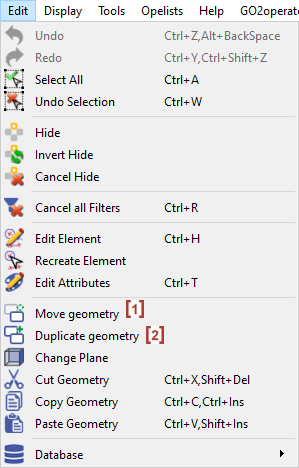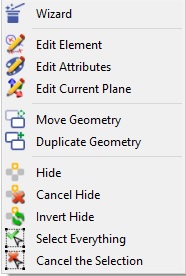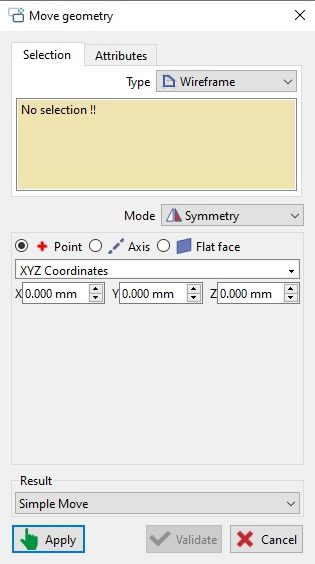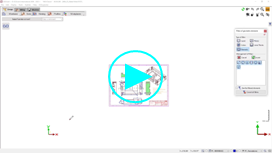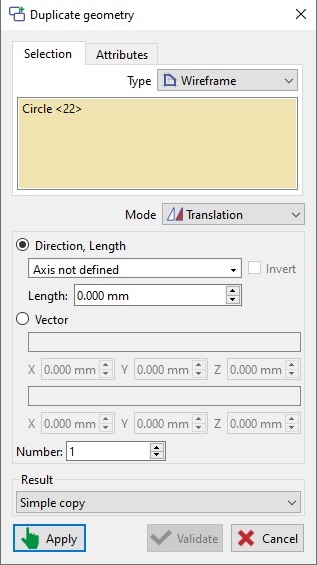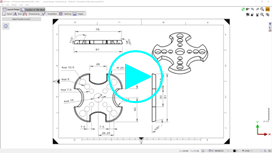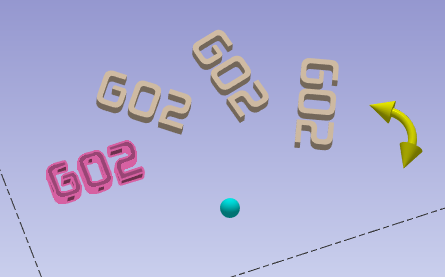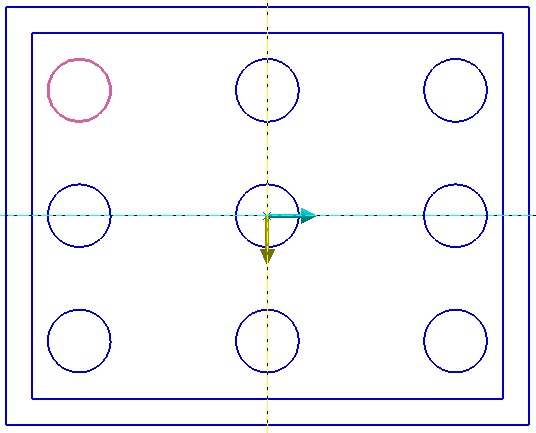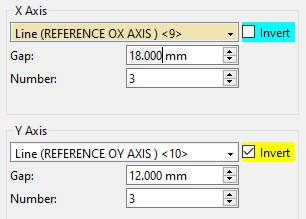2 modi per eseguire i comandi
Spostare
[1]
and
Duplicare
[2]
.
|
Menu Edita:
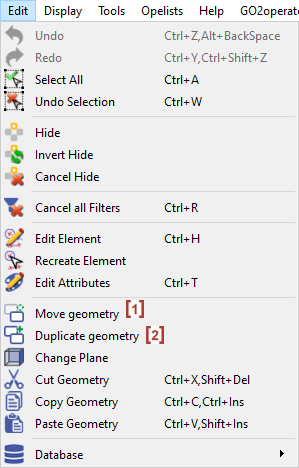
|
Menu a comparsa con il tasto destro del mouse:
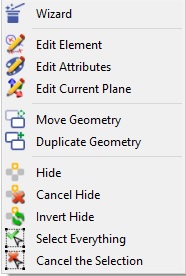
|
|
Scheda Selezione
:
È possibile selezionare gli elementi facendo clic su di essi e appariranno nella casella di selezione.
Tipo:
Qui è possibile scegliere l'elemento in base al tipo di solido (Geometria 2D, Solido o entrambi) e alla modalità per Spostare/Duplicare la geometria. Per le diverse modalità, è necessario inserire diversi valori corrispondenti.
|
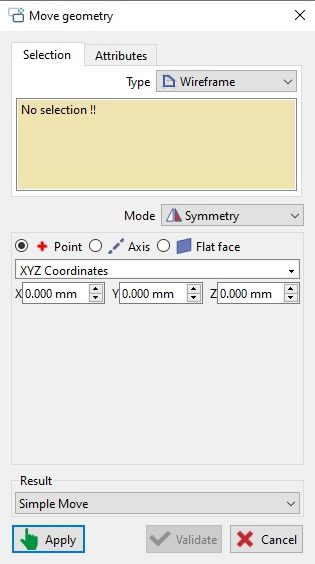
|
|
Sposta la geometria
Sono disponibili diverse modalità, tra cui molte nuove funzionalità:
-
Traslazione
-
Rotazione
-
Attorno a un punto
-
Attorno a un asse
-
Simmetria
-
Per linea
-
Per punto e faccia
-
Scala
-
Terna a Terna
Risultato:
Il risultato può essere:
-
Spostamento semplice
: questa opzione consente lo spostamento dell'elemento(i) in base alla modalità scelta nella posizione desiderata.
-
Sposta con cronologia di progettazione mantenuta
: questa opzione consente all'elemento(i) selezionato di avere un collegamento a tutte le costruzioni precedentemente eseguite.
|
|
Puoi guardare un video su
Sposta la geometria
:
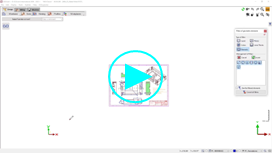
|
|
Duplica geometria
Sono disponibili diverse modalità:
-
Traslazione
-
Rotazione
-
Attorno a un punto
-
Attorno a un asse
-
Simmetria
-
Per linea
-
Per punto e faccia
-
Modello lineare
-
Modello circolare
-
Scala
-
Terna a Terna
Risultato:
Il risultato può essere:
-Spostamento semplice:
questa opzione consente lo spostamento dell'elemento(i) in base alla modalità scelta nella posizione desiderata.
-Sposta con cronologia di progettazione mantenuta:
questa opzione consente all'elemento selezionato di avere un collegamento a tutte le costruzioni precedentemente eseguite.
-Copia con collegamento all'entità originale:
la geometria che è stata duplicata non sarà modificabile in quanto dipende dalla feature originale. Se viene apportata una modifica all'entità originale, quella dipendente verrà modificata di conseguenza.
|
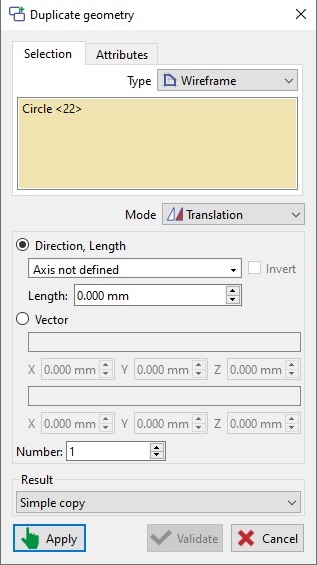
|
|
Puoi guardare un video in cui utilizziamo l'opzione
Scala
per posizionare il cartiglio: (fare doppio clic nel video per ingrandirlo!)
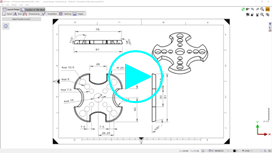
|

|
Rotazione per 2 punti
La modalità di rotazione ora presenta una nuova funzione specificamente progettata per misurare e calcolare l'angolo formato tra qualsiasi segmento di progettazione selezionato e l'asse X. Questo strumento fornisce misurazioni angolari precise per aiutare ad allineare o analizzare gli elementi di progettazione rispetto all'asse orizzontale.
|

|
|
Comportamento dei comandi sposta e duplica:
-
gli elementi selezionati possono essere ordinati per tipo,
-
è possibile applicare uno spostamento e mantenere la selezione per aggiungere un altro spostamento.
Un nuovo effetto di pre-visualizzazione consente all'utente di vedere le modifiche.
Puoi anche interagire facilmente con l'elemento dell'interfaccia oppure puoi
clicca il punto
o la
freccia
per spostarlo dinamicamente.
|
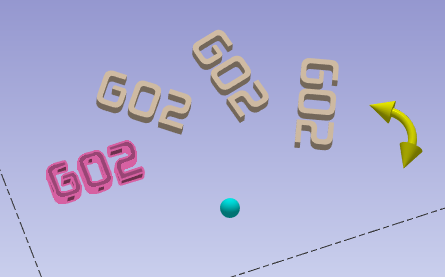
|
|
Per il modello lineare in modalità
(Duplica geometria),
è possibile scegliere l'asse "X" e "Y" facendo clic su qualsiasi asse o geometria. 2 colori, giallo e blu chiaro, vengono applicati per visualizzarli sullo schermo.
|
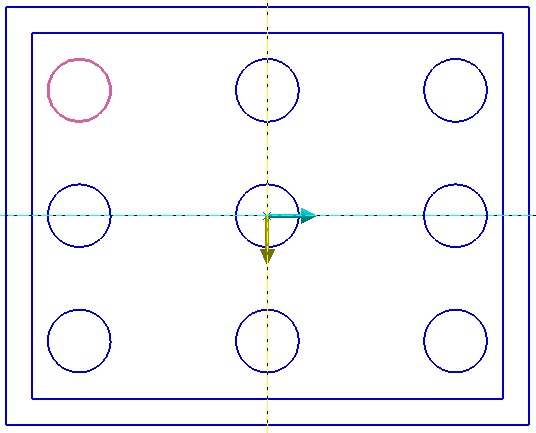
|
|
Un
freccia
per la direzione è dato, un clic nella finestra di dialogo consente di
Inverti
facilmente la direzione.
|
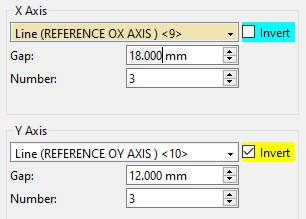
|